Como crear el nuevo ejercicio 2016
En primer lugar desearos a todos un Feliz Año 2016 y que este nuevo año os traiga mucho mucho trabajo…
Para poder comenzar el año con buen pie en Fixner, tenemos que crear el nuevo ejercicio 2016, os lo voy a explicar en pocos y sencillos pasos:
Como crear un nuevo ejercicio.
Antes de comenzar a realizar nuevos documentos correspondientes al nuevo año 2016 debemos realizar la apertura de este año; es muy sencillo de realizar en tan solo 2 pasos tendrás creado y listo el ejercicio 2016 para comenzar a trabajar:
1.– En primer lugar debes ir al menú de la parte derecha e ir abriendo en este orden: Administración –> Datos Maestros –> Ejercicios.
2.- Una vez que estás en Ejercicios, para crearlo tan solo debes pinchar en NUEVO EJERCICIO y rellenar los campos como nombre del ejercicio, periodo que dura el ejercicio, y si quieres que sea el ejercicio por defecto, solo tienes que marcar esta opción y el ejercicio que estás creando será el ejercicio por defecto y saldrá en todos los documentos que crees automáticamente.
Si no se ha marcado la opción de » ejercicio por defecto», al crear los diferentes documentos no se crearán con el nuevo año, para hacerlo manualmente debes de ir a configuración y seleccionar el ejercicio y la serie que quieras utilizar por defecto.
Como gestionar los contadores de documentos.
La gestión de contadores te permite realizar varias acciones, puedes crear los contadores, pero también modificarlos. Vamos a ver como puedes hacer cada cosa:
Crear contadores para el nuevo ejercicio.
Los contadores se crean de forma automática para el ejercicio por defecto o también los puedes crear de forma manual.
Crear contador automáticamente.
Conforme vayas insertando los documentos (ofertas, facturas…), si el contador no existe para el ejercicio por defecto, Fixner te crea automáticamente el contador.
Crear contador manualmente.
Si eres de los que te gusta hacer por ti mismo las cosas; puedes crear manualmente los diferentes contadores. Para ello debes ir a Administración –> Datos maestros –> Contadores de documentos –> Nuevo contador de documento.
Automáticamente se te crea el patrón del código del contador por defecto, Debes de rellenar los campos indicando por ejemplo el número por el que quieres que comiencen los documentos, a que ejercicio y serie corresponden y el tipo de documento (oferta, factura…) que estás creando.
Modificar los contadores.
Existen varias razones por las que tengamos que modificar en un momento dado los contadores, a mí se me ocurren algunas, os voy a explicar como tenéis que hacerlo:
1.- Modificar el contador para seguir con la numeración año anterior.
Hay empresas no quieren poner a cero sus contadores cada año, es decir, prefieren seguir con la numeración del año anterior. Si es tu caso debes de crear los contadores de forma manual y en el número de contador poner el número que corresponde al siguiente documento que vas a crear, si el año pasado terminaste con 86 ofertas, debes de poner el 87. Y así con cada uno de los contadores de cada documento.
2.- Ajustar el contador por algún error o modificación realizada.
Pero otras veces, la modificación puede ser debida por un error en un documento y quieres borrarlo o por ejemplo una orden de trabajo o una oferta que quieres cambiarle el orden por las fechas, en este caso también puedes modificarlo de forma manual.
Restablecer el contador es igual de sencillo que las anteriores acciones, tienes que realizar las siguientes acciones:
1.- Administración –> Datos Maestros –> Contadores de Documentos
2.- Al entrar en contadores de documentos te aparecerá un listado con todos los documentos que tienen numeración de cada ejercicio.
Debes seleccionar aquel que quieres modificar su numeración, debes poner el número que correspondería al siguiente documento a crear, es decir, el siguiente al último que ya tienes creado. Guardar y ya está listo para seguir trabajando con normalidad.
Siempre debes tener en cuenta que debes restablecer el contador, para que no se dupliquen numeraciones.
¡A que es fácil! pues manos a la obra crea tu nuevo ejercicio y comienza a trabajar ya en este nuevo año que, estoy segura te traerá muchas cosas buenas.


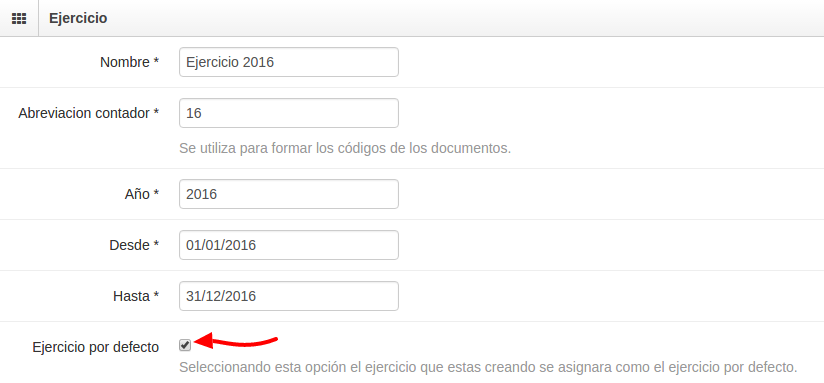
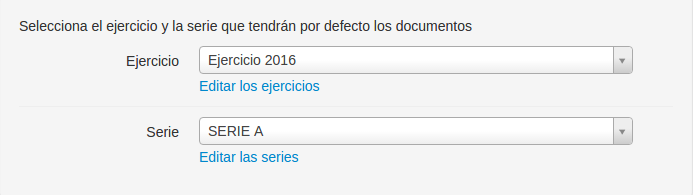
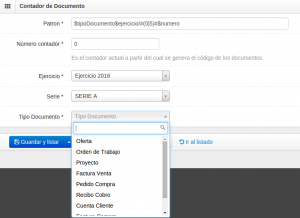


Los comentarios están desactivados.